챗GPT(ChatGPT) 데스크탑 앱 다운로드, 설치 및 5가지 기능을 알아보자
챗GPT(ChatGPT) 다운로드 및 설치방법
아쉽게 윈도우는 아직 제공을 안 합니다. ㅠㅠ 맥(Mac)만 제공합니다.
오픈AI의 다운로드 홈페이지에 들어가신 후에 다운로드 받으시고 설치하면 끝입니다.
링크 : 오픈AI 데스크톱 앱 바로가기
챗GPT(ChatGPT) 빠르게 실행 방법
Mac에서 Option을 누른 상태에서 Space를 누르시면 됩니다.
챗GPT(ChatGPT) 기능 5가지
오픈AI 홈페이지에 가면 소개하는 기능 5가지에 대해 소개드리겠습니다.
항상 사용하실 때 Option + Space로 챗GPT를 불러 줍니다.
1. 실시간으로 스크린샷 찍어서 바로 질문하기
작업하고 있는 화면 중 원하는 화면을 선택합니다.
선택하시면 자동적으로 스크린샷이 찍힙니다.
바로 질문하시면 됩니다.
다음과 같이 바로 답변해주는 것을 보실 수 있습니다.
현재 하고 있는 업무에 대해 길게 질문하는 게 아닌, 스크린샷으로 빠르게 질문하고 답변할 수 있어 엄청 좋은 기능이라고 생각합니다.
2. 파일 업로드
파일 업로드는 똑같이 챗GPT를 불러오고 파일 업로드를 클릭하시면 됩니다.
그러면 내 컴퓨터에 있는 파일을 선택하시고 바로 업로드 하신 후에 질문하시면 됩니다.

파일 선택후에 똑같이 질문하시면 됩니다.
그러면 아까 스크린샷 화면과 동일하게 업로드된 파일에 빠르게 대답하시는 것을 볼 수 있습니다.
어느 챗GPT가 어느 파일에서 인용했는지도 (") 클릭하시면 보실 수 있습니다.
3. 무엇이든 빠르게 질문하세요
이 기능은 우리가 흔히 챗GPT를 이용할 때 웹에 들어가서 원하는 내용을 복사하고 다시 GPT에 들어가서 붙여 넣고 해야 하는 번거로움이 있는데, 이걸 바로 문서 작업을 하면서도 할 수 있는 기능입니다.
딱히 특별한 건 없습니다.
바로 질문과 내용을 붙여주면서 빠르게 질문합니다.
4. 이미지 공유
이건 바탕화면에 있는 이미지를 바로 마우스로 드래그&드랍으로 질문할 수 있는 기능입니다.
똑같이 질문해 주시면 됩니다.
대답을 해주는데, 이미지 화질이 좋지 않고, 필체 또한 쉽지 않은데... 대단합니다.
5. 대화 검색
대화 검색은 여태까지 챗GPT(ChatGPT)와 대화를 나눴던 대화방들에 대한 모든 데이터를 검색하여 내가 찾고자 하는 특정 "키워드"를 찾아주는 기능입니다.
흔히 우리가 자주 쓰는 Ctrl + F와 같은 기능이라고 생각하시면 쉽습니다.
화면에서 왼쪽 상단에 키워드를 입력하시면 됩니다.
그러면 해당 키워드가 있는 대화방과 해당 내용을 찾아줍니다.
"Hocking"이 포함되어 있는 위치를 찾아주신 것을 확인할 수 있습니다.
여기까지가 챗GPT(ChatGPT) 앱을 다운로드하고 사용할 수 있는 대표 5가지 기능에 대해 알아보았습니다.
음성으로 챗GPT 이용하기
추가적으로 음성 기능을 이용할 수 있어 음성으로 대화할 수 있는 기능도 있어 사용해 보시는 것을 추천드립니다.
이 기능을 사용하면 정말 비서하나 고용했다고 생각하고 사용할 수 있을 것 같네요.
특히, 이 기능은 사용자가 어떻게 사용하는지에 따라 결과물과 활용도가 천차만별일 것 같습니다.
다음에도 좋은 정보 공유하겠습니다.
'인공지능(AI) > 챗GPT' 카테고리의 다른 글
| 챗GPT 유료(Plus), 무료 차이점 정리 - 유료(Plus) 추천 (2) | 2024.09.19 |
|---|---|
| GPT o1-preview, o1-mini 모델 공개 - 모델 설명, 성능 및 사용법 (0) | 2024.09.13 |
| 챗GPT(ChatGPT) 7가지 오류 총 정리 및 해결 방법 - 서버 터짐, 멈춤, 로그인, 무한 로딩, 네트워크 에러 등 (10) | 2024.09.11 |
| GPT-API 사용법(파이썬) 어렵지 않아요 - 사용 예시, Key발급, API 금액 충전 (4) | 2024.09.10 |
| 서치GPT(SearchGPT)에 대한 설명 및 사용법 (1) | 2024.09.06 |

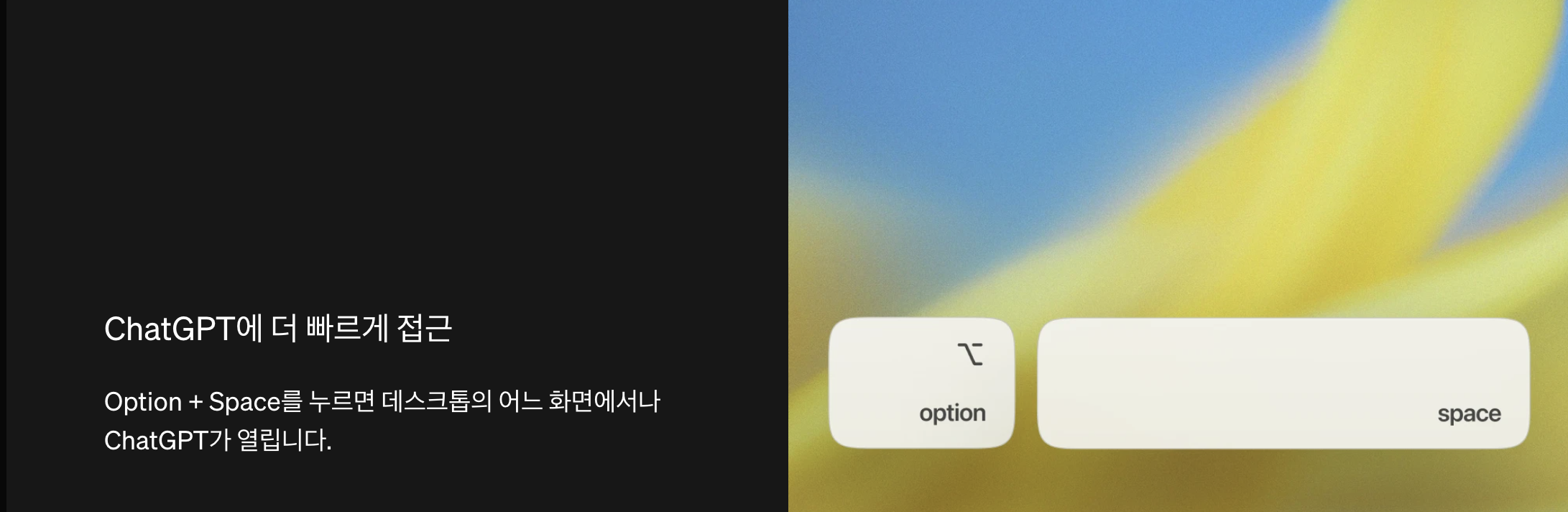





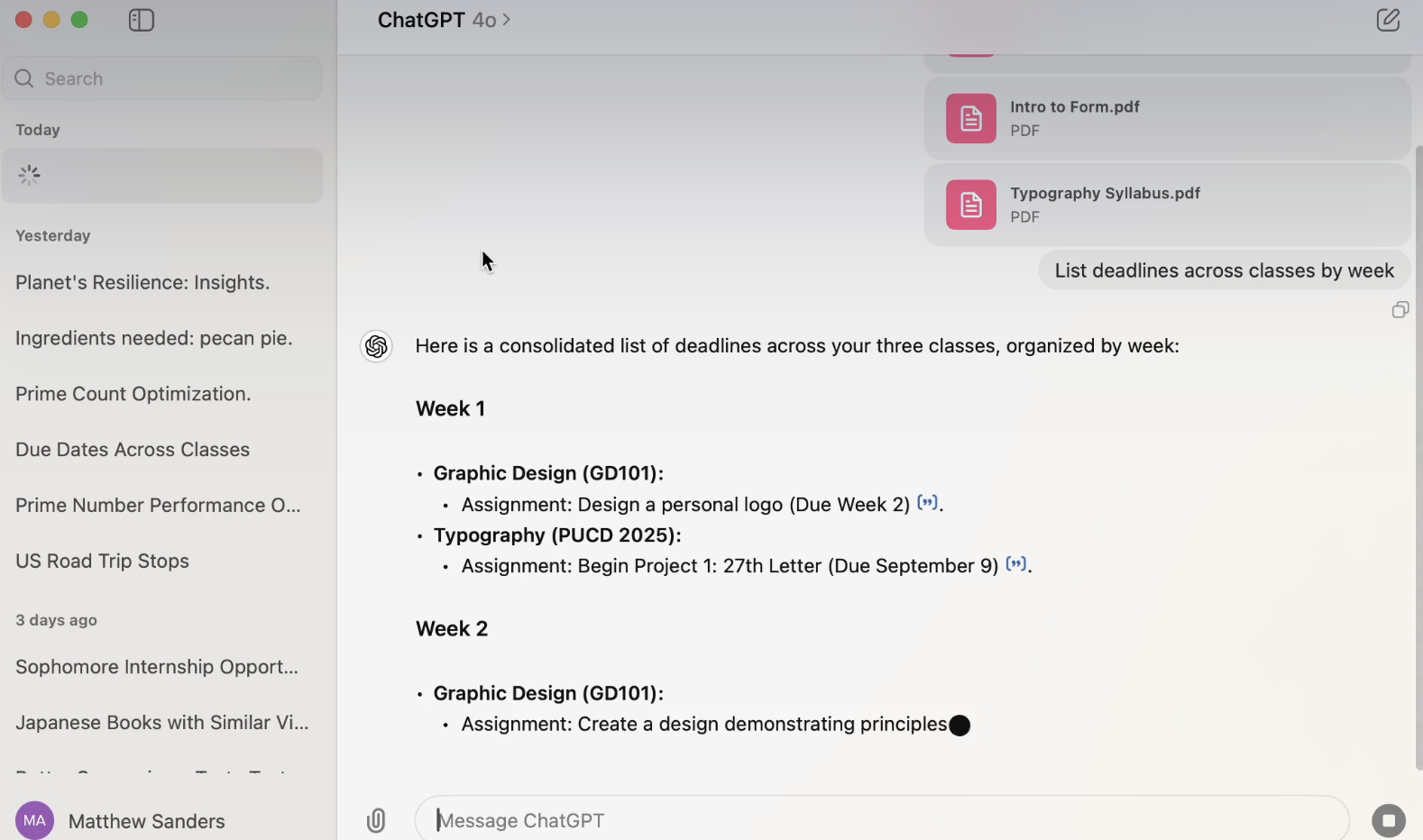





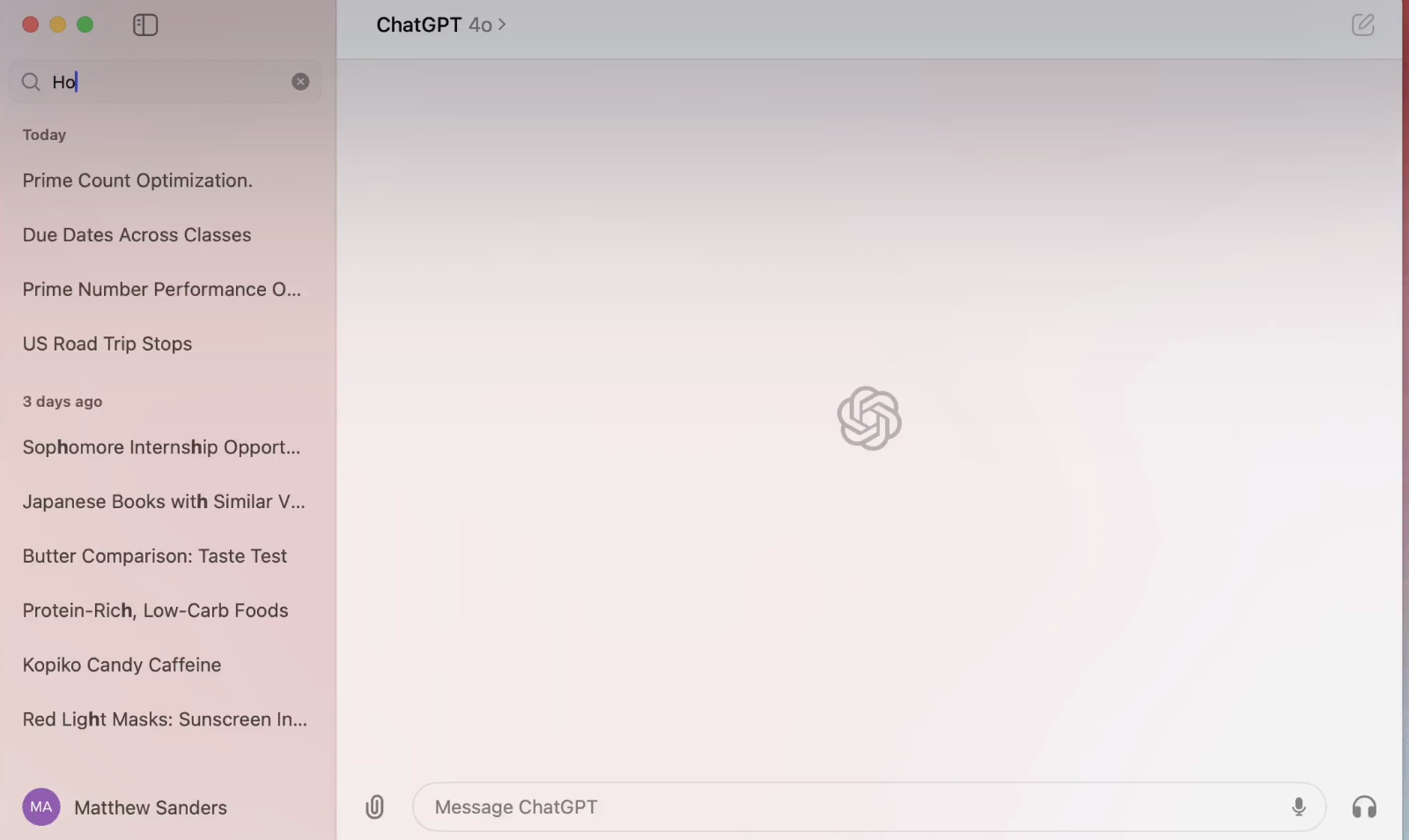







댓글